WPS Word文檔序號亂碼了重新排序的方法
時間:2023-03-08 08:50:25作者:極光下載站人氣:559
我們在使用wps進行文檔的編輯時,一般都是會遇到一些自己無法解決的問題,特別是一些不熟悉WPS這款軟件的小伙伴來說,更是會經常遇到一些操作上的問題,比如我們在使用WPS進行word文檔的編輯時,那么我們在編輯的過程中可能需要插入一個表格進行文字內容的編輯與修改,同時也會在表格中進行序號的添加,有的時候我們不小心將表格中的序號弄亂了,那么怎么才能將其恢復呢,如果序號亂碼的話,那么在編輯的過程中可能對我們編輯的內容就有一定的影響,為了避免影響我們的內容,那么我們可以將序號重新調整一下,下方是小編給大家講解的關于如何使用WPS Word文檔調整文檔序號混亂的具體操作方法,如果你需要的話可以看看方法教程,希望可以幫助到大家。
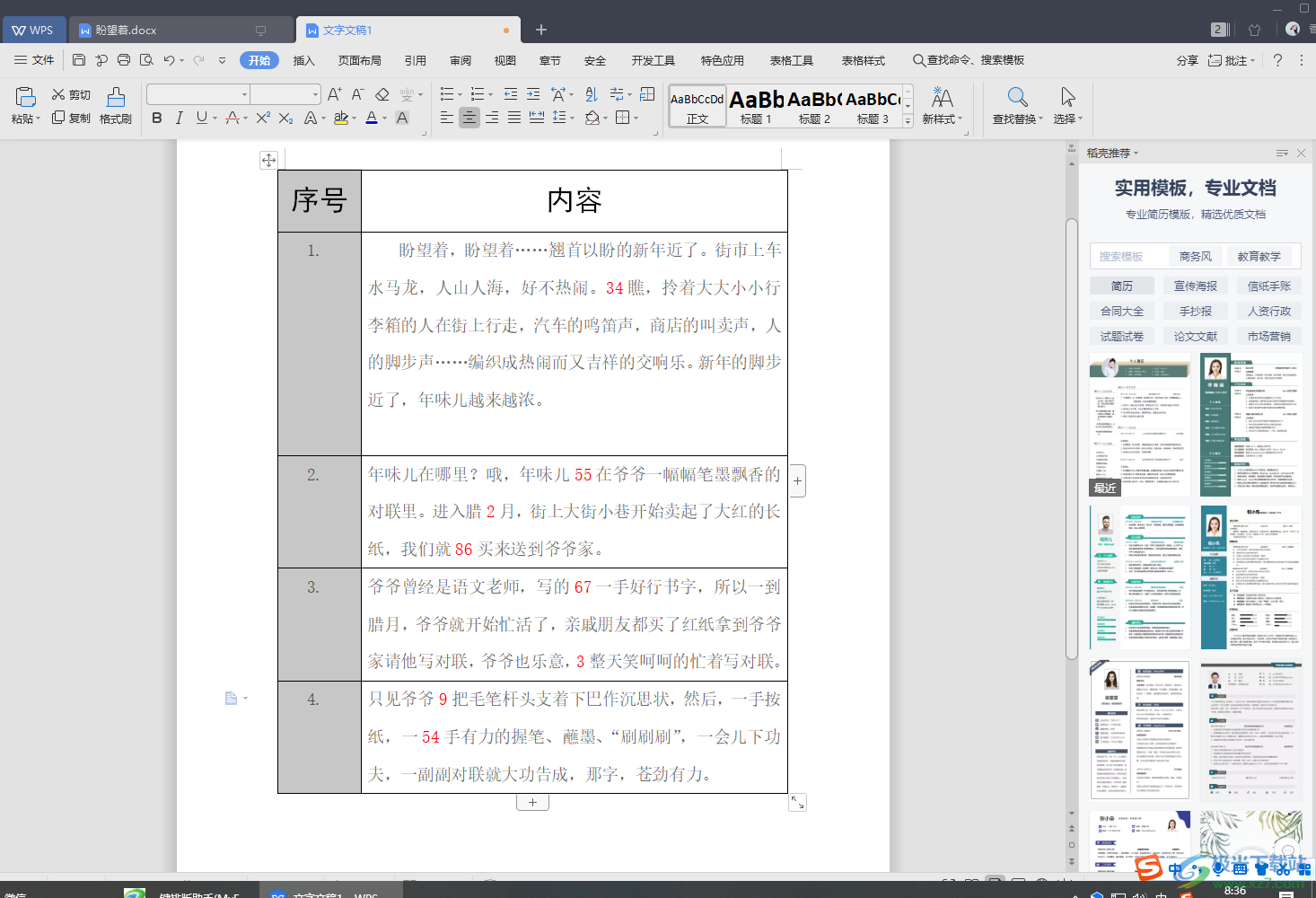
方法步驟
1.當我們將文檔打開之后,你可以看到我們編輯的序號已經是亂碼的情況了,如圖所示。
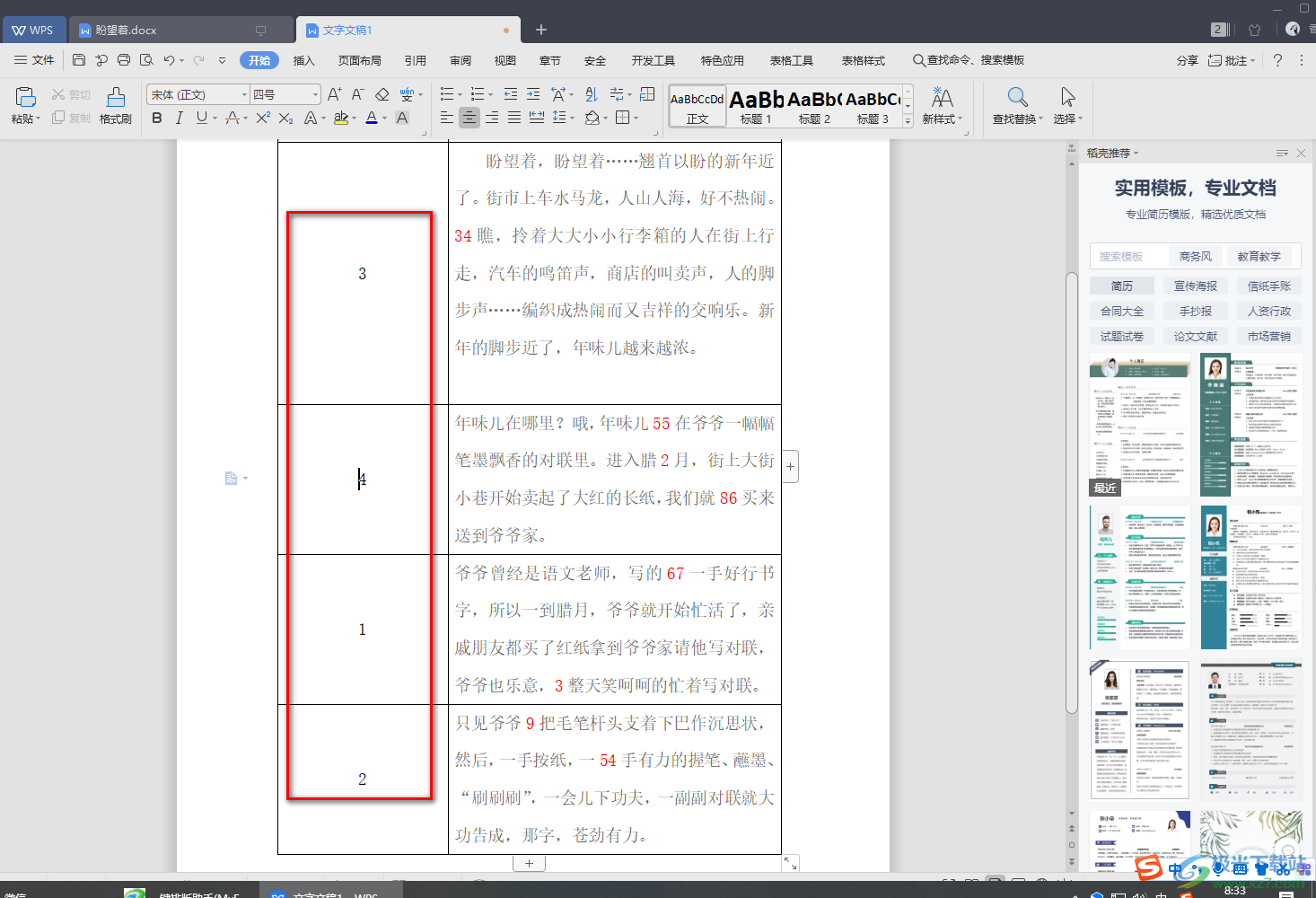
2.想要將序號調整的話,那么我們將序號的那一列選中,然后用鼠標右鍵進行點擊,然后在彈出的菜單選項中將【刪除列】這個選項點擊一下。
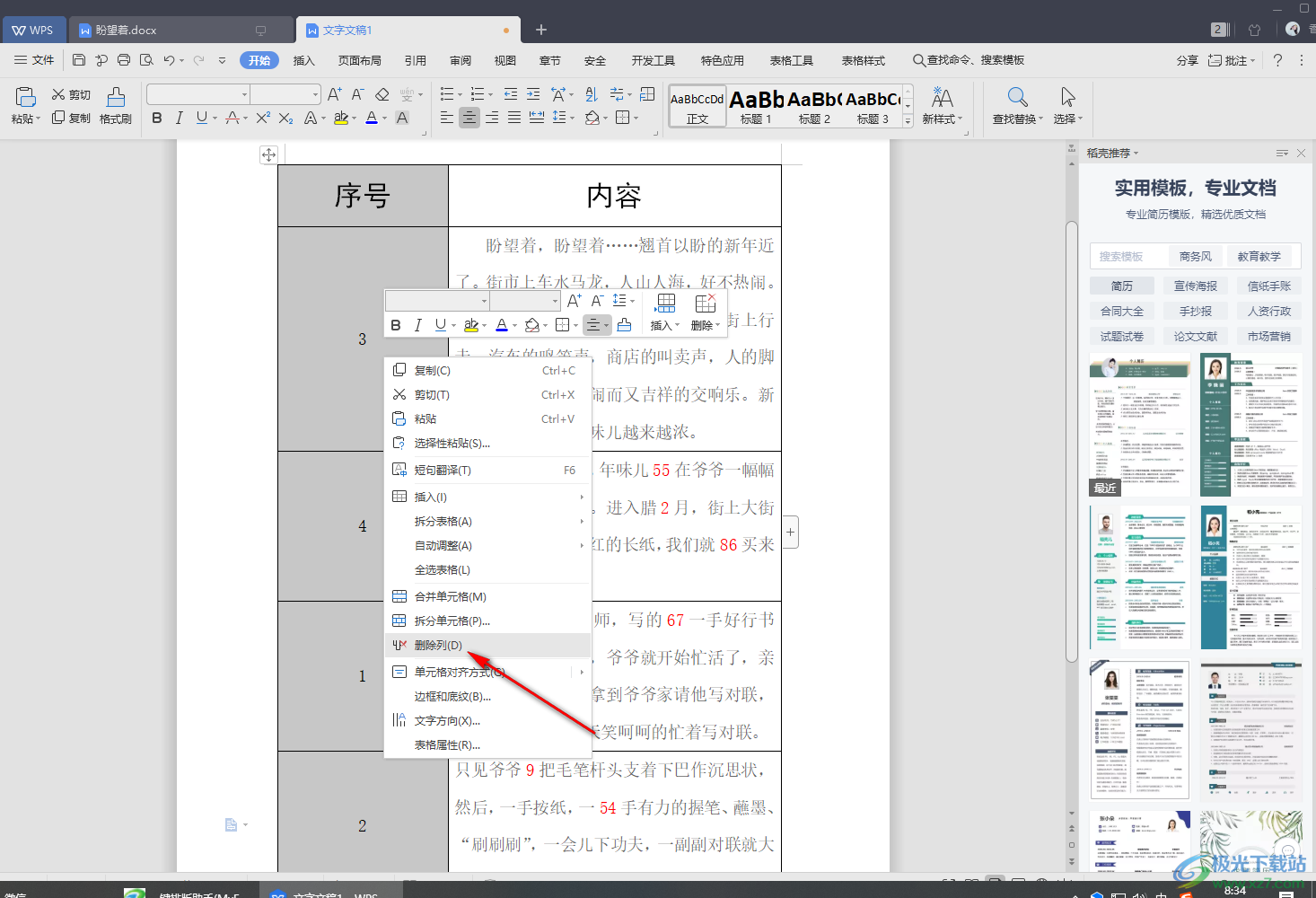
3.然后我們再將沒有刪除的那一列選中,然后用鼠標右鍵點擊一下,這時在彈出的選項中我們選擇【插入】,在子選項中選擇【列在左側】。
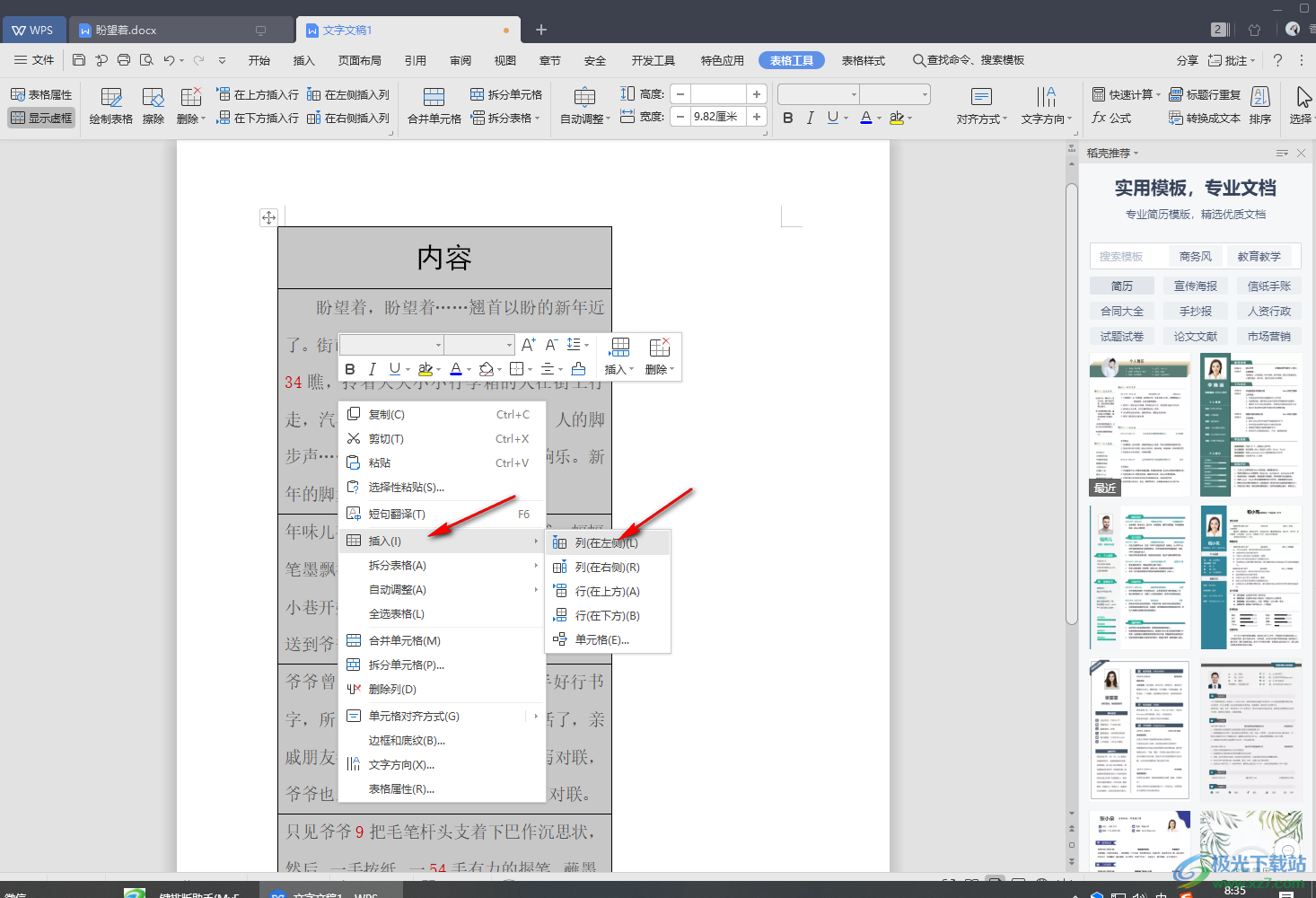
4.當我們插入了列之后,我們在框中輸入好【序號】這個標題,然后將序號下方序號排序的空格選中,然后將鼠標移動到上方的【開始】選項位置,將段落部分的自動編號的圖標點擊一下,在彈出的下拉框中選擇自己需要的一個編號樣式。
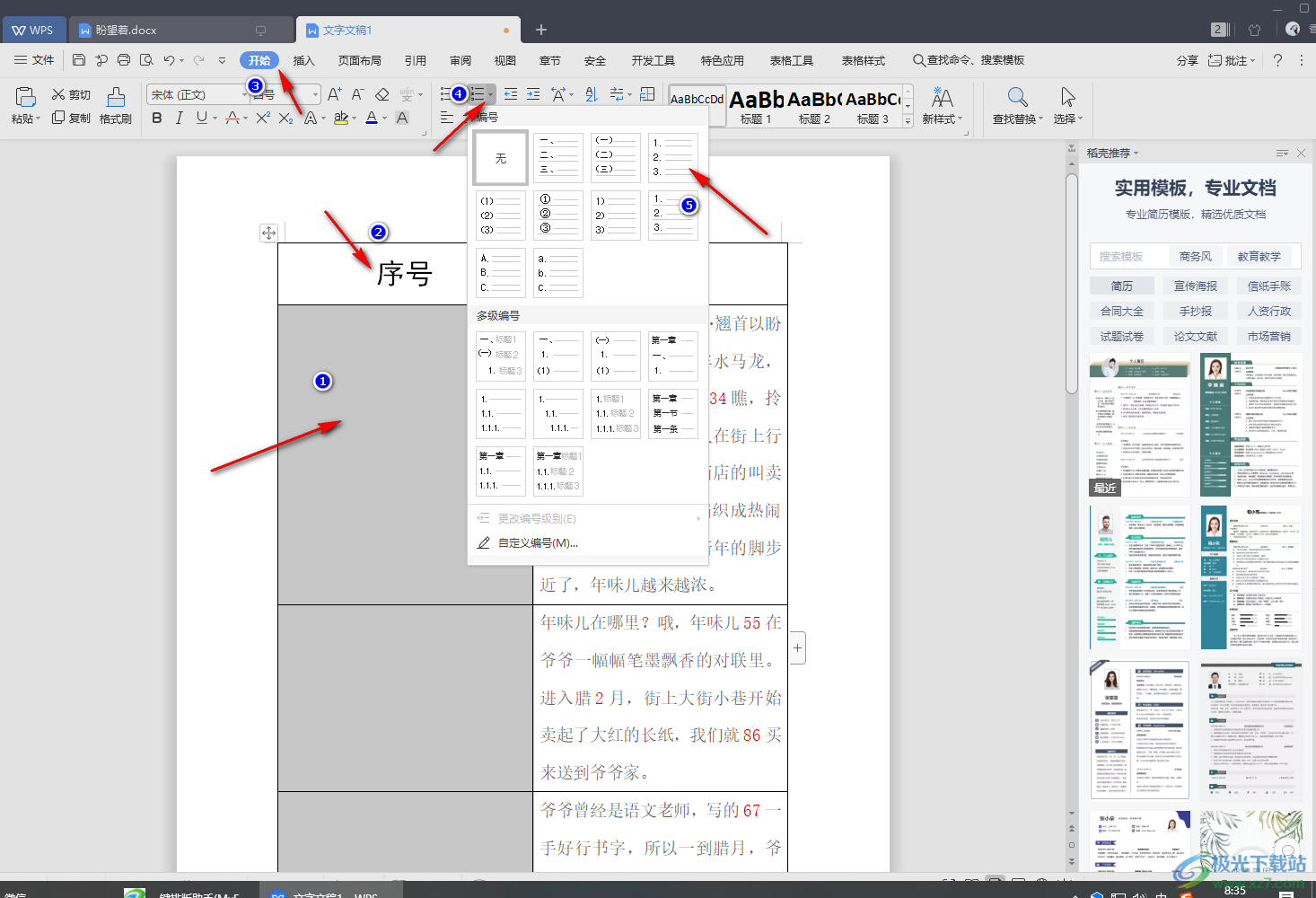
5.選擇好之后,你就會看到我們的序號已經自動排序了,如圖所示。
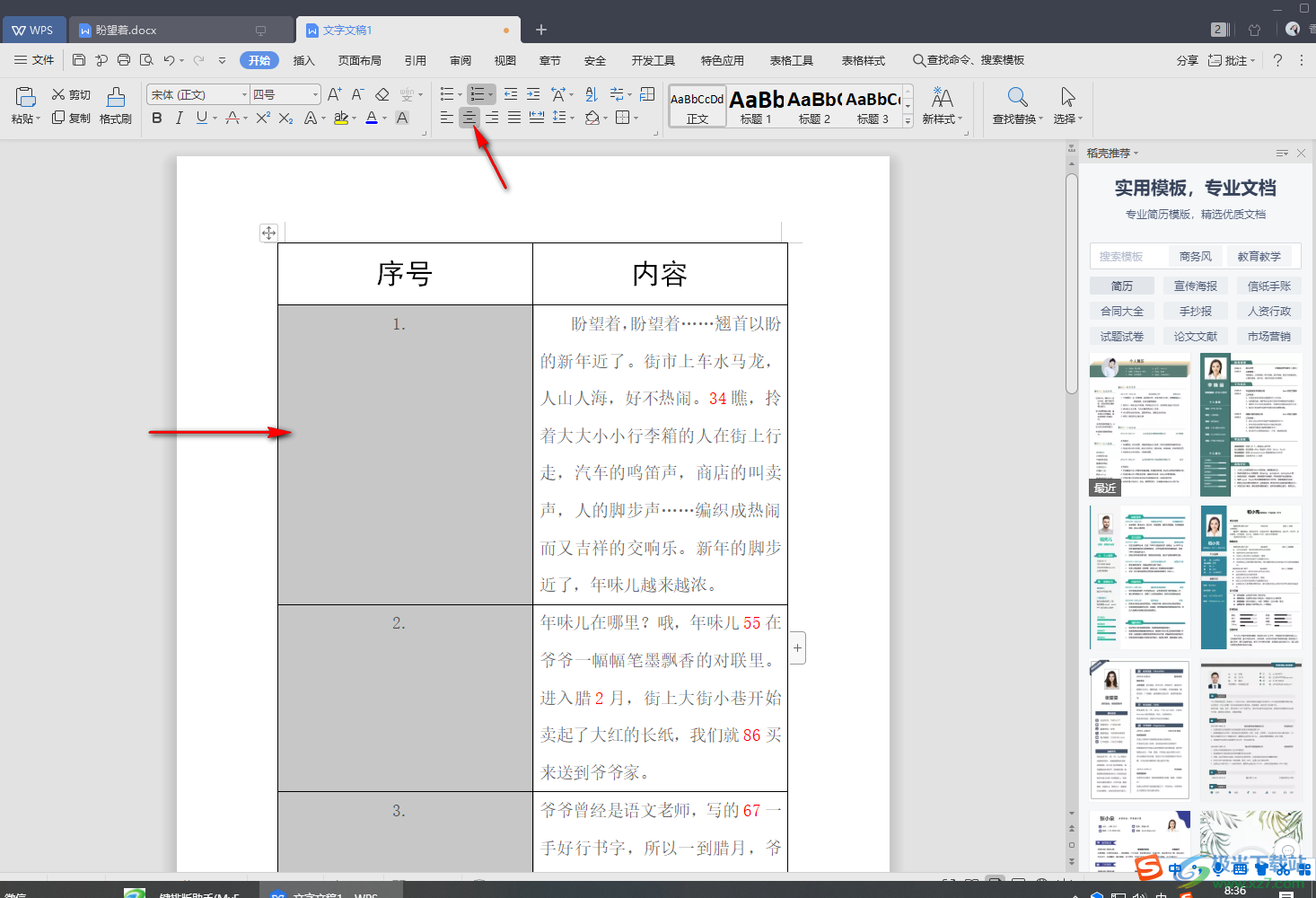
6.為了讓表格內容更加的好看美觀,你可以調整一下表格的行寬列高,如圖所示。
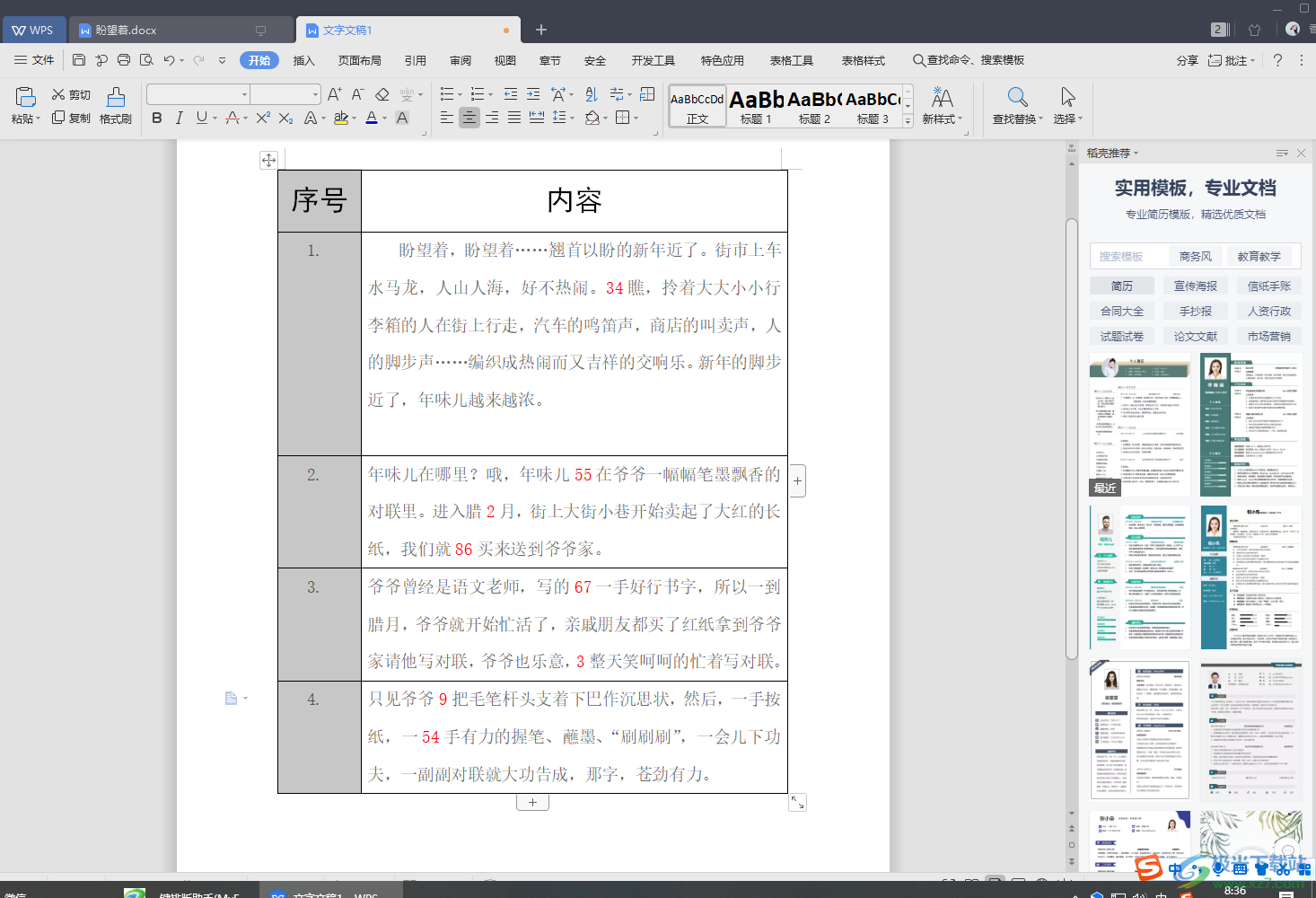
以上就是關于如何使用WPS Word文檔序號亂碼了的解決方法,我們在操作WPS文檔的時候,難免會遇到一些需要解決的問題,對于以上序號亂碼的情況,那么就可以通過上述方法來操作,并且操作方法是非常簡單的,如果你需要的情況下可以試試。

大小:240.07 MB版本:v12.1.0.18608環境:WinAll
- 進入下載
相關推薦
相關下載
熱門閱覽
- 1百度網盤分享密碼暴力破解方法,怎么破解百度網盤加密鏈接
- 2keyshot6破解安裝步驟-keyshot6破解安裝教程
- 3apktool手機版使用教程-apktool使用方法
- 4mac版steam怎么設置中文 steam mac版設置中文教程
- 5抖音推薦怎么設置頁面?抖音推薦界面重新設置教程
- 6電腦怎么開啟VT 如何開啟VT的詳細教程!
- 7掌上英雄聯盟怎么注銷賬號?掌上英雄聯盟怎么退出登錄
- 8rar文件怎么打開?如何打開rar格式文件
- 9掌上wegame怎么查別人戰績?掌上wegame怎么看別人英雄聯盟戰績
- 10qq郵箱格式怎么寫?qq郵箱格式是什么樣的以及注冊英文郵箱的方法
- 11怎么安裝會聲會影x7?會聲會影x7安裝教程
- 12Word文檔中輕松實現兩行對齊?word文檔兩行文字怎么對齊?
網友評論